PS滤镜教程:将美丽的江南水乡风景照片制作出特…
2020-06-27 16:01:25来源:ps爱好者 阅读 ()

PS滤镜教程:将美丽的江南水乡风景照片制作出特殊的艺术效果。本教程主要学习滤镜库中绘图笔及喷色描边,再通过调色来完成今天特殊艺术画效果。
效果图:

素材图:

新建画布,将素材0填充整个画布。

通过颜色查找来改变一下整体的色调,这里选择的是3DLUT文件中的HorrorBlue.3DL
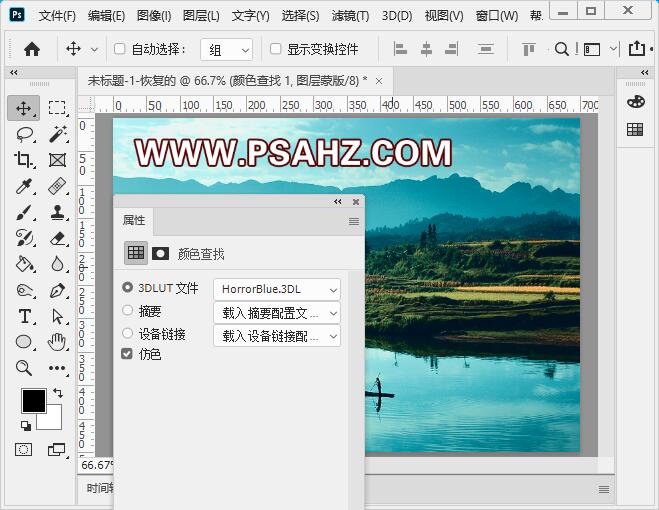
CTRL+SHIFT+ALT+E盖印图层,转为智能对象,打开滤镜-滤镜库-素描-绘图笔,描边长度15,明/暗平衡50
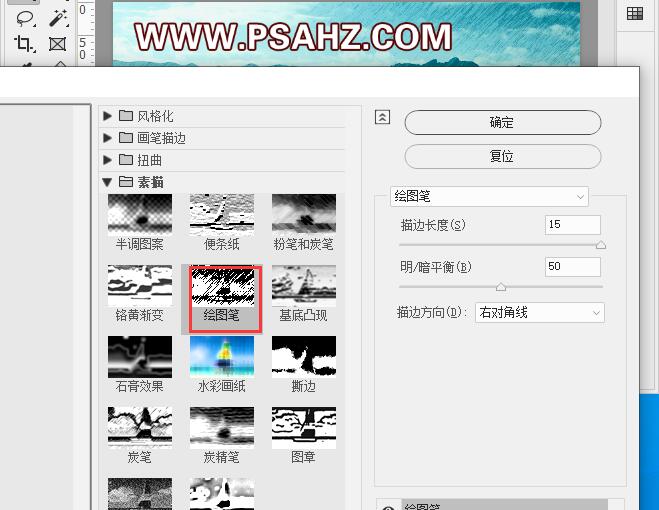
将图层的图层样式改为柔光,不透明度为41%,并添加蒙版使用黑色画笔降低不透明度将岸上过深的地方擦一下
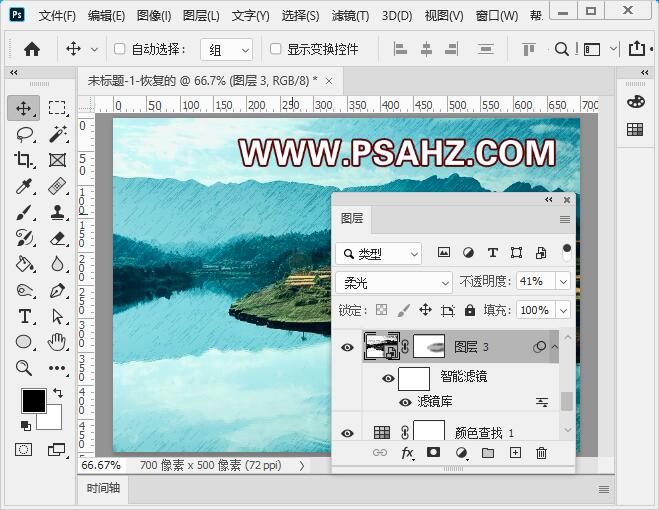
打开滤镜-滤镜库-画笔描边-喷色描边,描边长度19,喷色半径23,描边方向右对角线
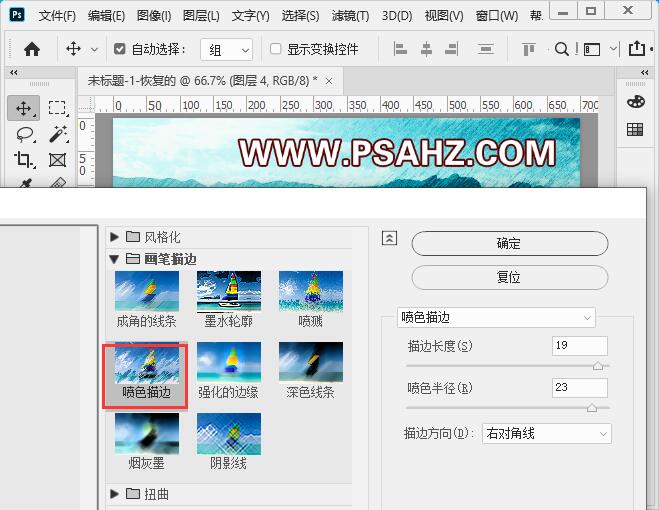
将图层的图层样式改为柔光,并添加蒙版使用黑色画笔降低不透明度将岸上过深的地方擦一下

增加一个色相/饱和度,调整黄色,参数如图:
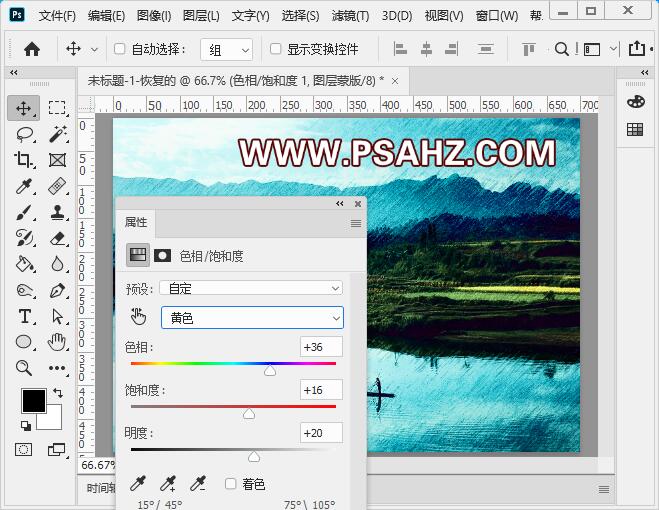
调整蓝色,色相+168
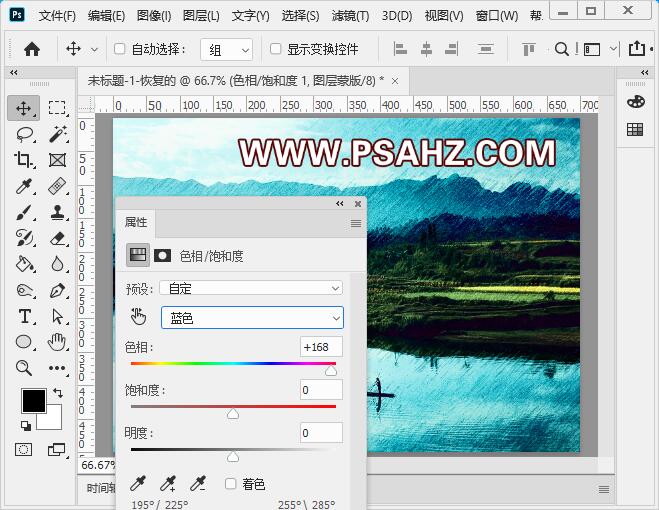
新建一个可选颜色,调整绿色,参数如图:
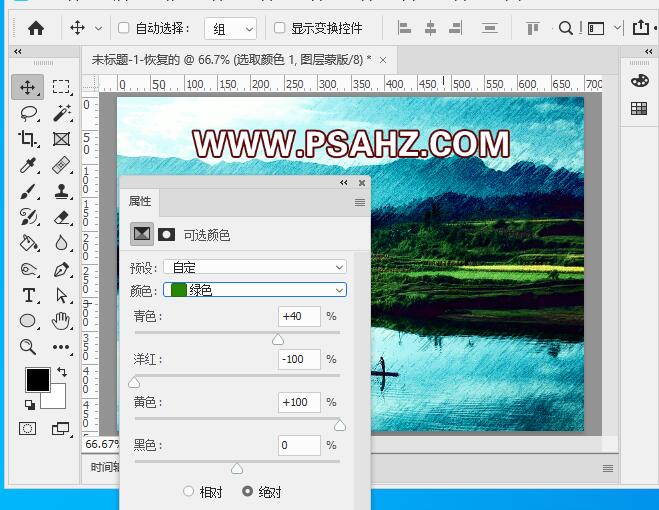
调整白色,参数如图:
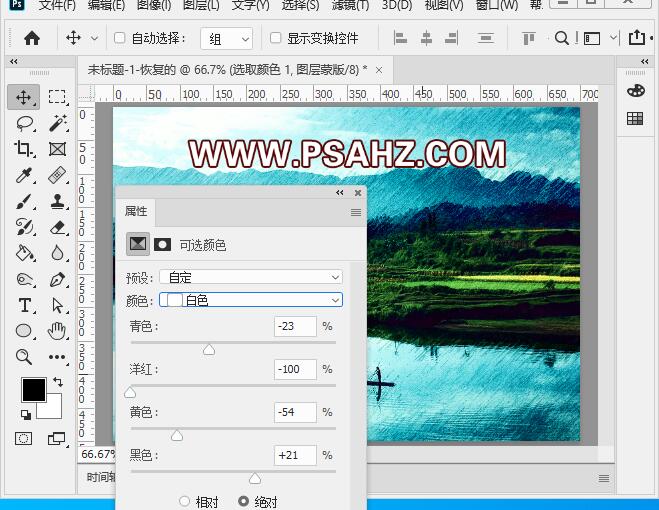
CTRL+SHIFT+ALT+E盖印图层,转为智能对象,打开滤镜-其它-高反差保留,0.9像素,图层样式为强光
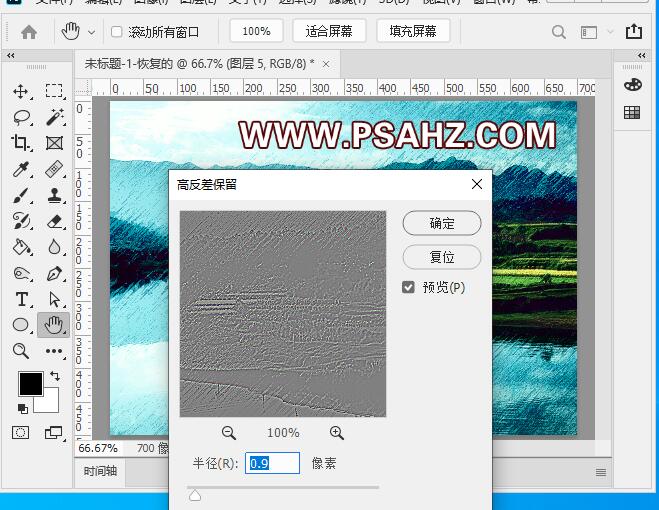
新建图层,前景黑色,背景白色,执行滤镜-渲染-云彩,然后将图层模式改为叠加

最后完成效果如图:

原文链接:http://www.psahz.com/pslujing/26154.html
如有疑问请与原作者联系
标签:
版权申明:本站文章部分自网络,如有侵权,请联系:west999com@outlook.com
特别注意:本站所有转载文章言论不代表本站观点,本站所提供的摄影照片,插画,设计作品,如需使用,请与原作者联系,版权归原作者所有
- PS文字特效教程:制作公路上个性的涂鸦文字效果,喷涂文字。 2021-05-25
- PS色彩修复教程:利用色阶工具快速给红烧肉素材图修正颜色。 2021-05-25
- PS海报设计技巧教程:学习制作个性的扭曲文字海报图片。PS海 2021-05-24
- PS图片特效制作教程:学习给铁塔图片制作成钻出手机屏幕的效 2021-05-24
- PS古风照片教程:给古风美女打造出女侠电影质感效果。PS古风 2021-05-24
IDC资讯: 主机资讯 注册资讯 托管资讯 vps资讯 网站建设
网站运营: 建站经验 策划盈利 搜索优化 网站推广 免费资源
网络编程: Asp.Net编程 Asp编程 Php编程 Xml编程 Access Mssql Mysql 其它
服务器技术: Web服务器 Ftp服务器 Mail服务器 Dns服务器 安全防护
软件技巧: 其它软件 Word Excel Powerpoint Ghost Vista QQ空间 QQ FlashGet 迅雷
网页制作: FrontPages Dreamweaver Javascript css photoshop fireworks Flash
